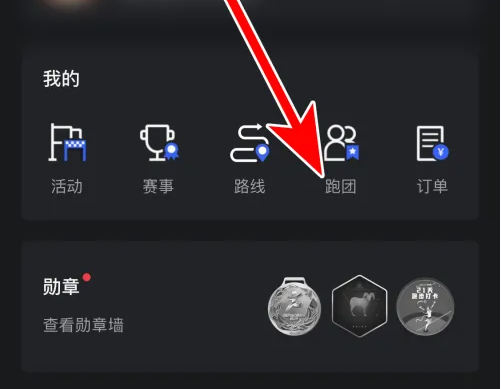巫师3次世代版中文配音怎么开?很多玩家还不清楚中文配音具体的设置方法是什么,其实中文配音设置并不会很困难,下面一起来看一下小编带来的巫师3次世代版中文配音设置方法。

巫师3次世代版中文配音设置方法
开启中文配音方法
《巫师3》次世代版虽然更新了中文配音,但不是自动加载的,需要玩家手动调整。
开启中文配音的方法是玩家在本体完成更新后右键点击《巫师3》进入“属性”页面。
接着在属性界面中将“语言”切换为简体中文即可。
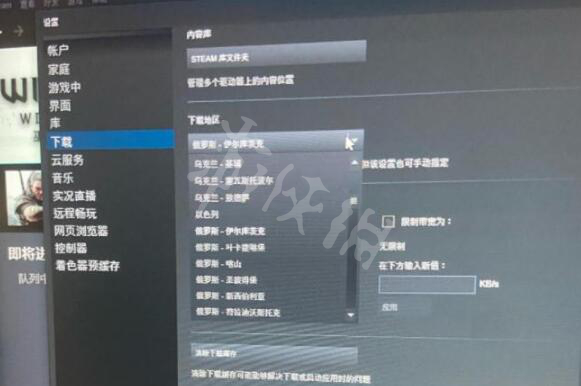
无法设置中文配音的原因是游戏没有自动下载中配语音包,玩家可以在steam库中右键游戏,选择属性-语言,简体中文。游戏就会自动下载中配语音包。
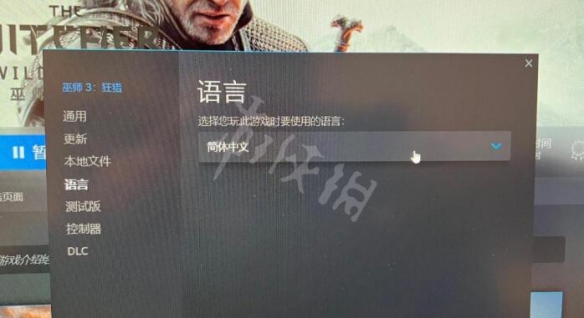
下载完进入游戏后,在设置画面选择语言选项,语音选择中文(简体)就是中文配音了。
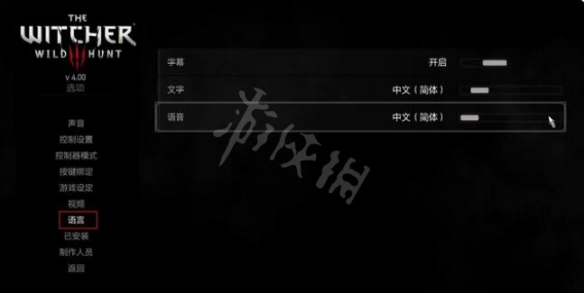
以上就是巫师3次世代版开启中文配音方法的内容了,更多游戏相关资讯攻略请关注,我们将会第一时间更新最全的内容帮助大家了解该游戏,一起来看一下吧。